
µTorrentは、BitTorrent Incが所有するクローズドソースのBitTorrentクライアントであり、Xunleiに次いで最も広く使用されているBitTorrentクライアントです。 uTorrentは、より大きなファイルを転送するためにBitTorrentプロトコルを使用しており、ピアツーピアネットワークはすべてのインターネットトラフィックの約35%と推定されています。 uTorrentは非常に薄くて軽量なトレントクライアントであり、最小限のコンピュータリソースを使用しながら、VuzeやBitCometなどの他の大規模なBitTorrentクライアントに匹敵する完全な機能を提供します
これは、クライアントソフトウェアとしてMicrosoftWindowsおよびMacOSXで使用できます。 Linuxでは、uTorrentはサーバーソフトウェアとしてインストールされ、ダウンロードを管理するためのWebベースのインターフェイスを提供します。
これがUbuntu16.04にuTorrentをインストールするためのステップバイステップガイドです。
最高のuTorrentに代わるオープンソースをお探しの場合 、次にqBittorrentに移動します。
読む : Ubuntu 16.04 / Linux Mint 18 / Fedora25にqBittorrentをインストール–uTorrentの代替
ターミナルを開きます(Ctrl + Alt + T)。
libsslをインストールします。
$ sudo apt-get update $ sudo apt-get install libssl1.0.0 libssl-dev
公式ウェブサイトからuTorrentサーバーの最新バージョンをダウンロードするか、次のコマンドを入力して、ターミナルに現在のバージョン(3.3)をダウンロードします。
### 32 bit ### $ wget http://download-new.utorrent.com/endpoint/utserver/os/linux-i386-ubuntu-13-04/track/beta/ -O utserver.tar.gz ### 64 bit ### $ wget http://download-new.utorrent.com/endpoint/utserver/os/linux-x64-ubuntu-13-04/track/beta/ -O utserver.tar.gz
ダウンロードしたら、ファイルを/optディレクトリに解凍します
$ sudo tar -zxvf utserver.tar.gz -C /opt/
uTorrentサーバーを実行するために抽出されたディレクトリに実行可能権限を設定します。
$ sudo chmod 777 /opt/utorrent-server-alpha-v3_3/
uTorrentサーバーを/usr/bin/ディレクトリにリンクします。
$ sudo ln -s /opt/utorrent-server-alpha-v3_3/utserver /usr/bin/utserver
次のコマンドを実行して、uTorrentサーバーを起動します。
$ utserver -settingspath /opt/utorrent-server-alpha-v3_3/ &
コマンドを実行したら、Webブラウザを次のアドレスに移動します。
http://your-ip-address:8080/gui
ユーザー名はadmin パスワードフィールドは空のままにします。
ログインしたら、ダウンロードディレクトリを設定します。これを行うには、設定(歯車のアイコン)–>ディレクトリ–>をクリックします。
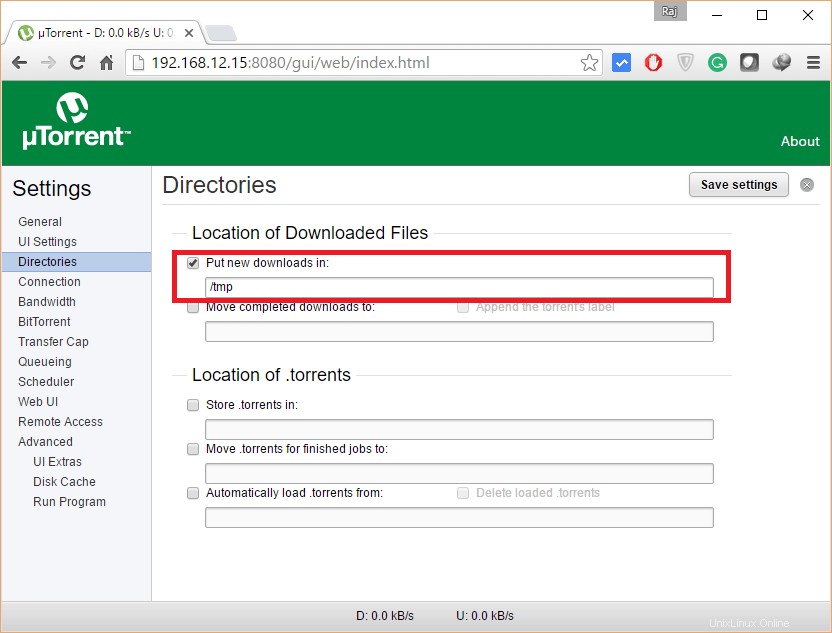
実行中のuTorrentのスクリーンショット。
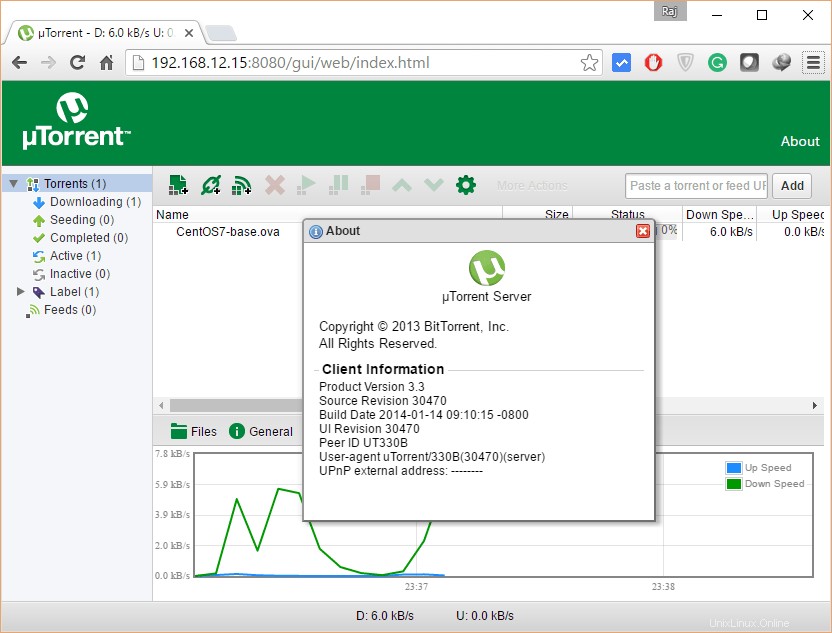
システムの起動時にuTorrentを自動的に起動する場合は、システムの起動時にUtorrentを実行するための設定スクリプトを確認できます。
以上です!